
Bagaimana Cara Menghapus Foto Secara Permanen dari iPhone 16/15/14/13? (4 Cara)

Saya mencari bantuan untuk menghapus foto secara permanen dari iPhone saya. Saya sudah mencoba mengelola penyimpanan ponsel dan ingin memastikan foto-foto yang saya hapus terhapus sepenuhnya, tidak hanya tersimpan di perangkat. Namun, saya tidak sepenuhnya yakin tentang proses yang tepat untuk melakukannya. Ketika saya menghapus foto, foto-foto tersebut sepertinya masih menempati ruang atau tersimpan di semacam album 'Baru Dihapus'. Saya mencari cara untuk memastikan bahwa setelah saya menghapus foto, foto tersebut hilang selamanya dan tidak dapat dipulihkan, karena saya perlu mengosongkan ruang di perangkat saya secara efisien. Panduan apa pun tentang cara melakukannya, atau tips apa pun tentang mengelola foto dan penyimpanan di iPhone, akan sangat saya hargai.
- dari Komunitas Apple
iPhone memang diyakini sebagai perangkat ideal untuk mengambil foto. Namun, pasti ada beberapa foto yang tidak lagi Anda butuhkan setelah melihatnya berulang kali. Dalam hal ini, Anda dapat dengan mudah menghapusnya dari iPhone. Namun, mengapa foto yang dihapus masih ada di iPhone saya? Bisakah foto yang dihapus dihapus secara permanen di iPhone? Tentu saja. Panduan ini berfokus pada cara menghapus foto secara permanen dari iPhone. Baik Anda ingin menjual iPhone kepada orang lain atau beralih ke ponsel baru , Anda tidak perlu khawatir privasi Anda bocor ke orang lain.

Untuk menghapus foto secara permanen dari iPhone, cara teraman adalah dengan menggunakan Coolmuster iOS Assistant . Alat manajemen data iOS profesional ini mendukung Windows dan Mac . Coolmuster tidak hanya dapat mengelola, mengekspor, dan mencadangkan foto iPhone , tetapi juga membantu pengguna menghapus gambar secara massal, aman, dan permanen, sehingga cocok bagi pengguna yang mengutamakan perlindungan privasi.
Fitur utama Asisten iOS :
Bagaimana cara menghapus foto secara permanen dari iPhone melalui Asisten iOS ? Ikuti langkah-langkah berikut:
01 Unduh dan instal Asisten iOS di komputer Anda. Hubungkan iPhone Anda ke komputer melalui USB dan ketuk "Percayai" pada perangkat Anda. Setelah terdeteksi, Anda akan melihat antarmuka utama seperti yang ditunjukkan di bawah ini.

02 Klik "Foto" di kolom kiri, dan perangkat lunak akan memindai perangkat Anda untuk mendeteksi semua foto yang tersimpan di dalamnya. Pratinjau dan pilih foto yang ingin Anda hapus secara permanen, lalu klik tombol "Hapus" dan konfirmasi untuk menghapus foto yang dipilih sepenuhnya.

Tutorial Video:
Sebagai pengguna iPhone, Anda mungkin mendapati bahwa ketika Anda menghapus foto hanya dengan memilihnya dan mengetuk ikon tempat sampah, foto-foto tersebut sebenarnya tidak sepenuhnya terhapus. Foto-foto tersebut masih tersimpan di iPhone Anda dan akan tetap tersimpan di sana selama 30 hari di album Baru Dihapus sebelum dihapus secara permanen. Oleh karena itu, Anda harus menghapus kembali foto-foto yang telah dihapus tersebut di album Baru Dihapus.
Berikut cara menghapus foto yang baru dihapus di iPhone:
Langkah 1. Buka aplikasi "Foto" di iPhone Anda.
Langkah 2. Pilih "Album" dari bagian bawah layar, lalu klik "Baru Dihapus".

Langkah 3. Ketuk "Pilih" di pojok kanan untuk memilih foto yang ingin dihapus dari iPhone. Atau, jika ingin menghapus semuanya, Anda dapat mengeklik "Hapus Semua" untuk menghapus foto secara massal dari iPhone .
Anda mungkin pernah mengalami situasi di mana Anda tidak dapat menghapus foto atau album hanya dengan mengetuk ikon tempat sampah. Ini mungkin karena foto Anda disinkronkan dengan iTunes. Jika Anda ingin iPhone menghapus foto secara permanen, Anda dapat melakukan langkah-langkah berikut:
Langkah 1. Instal dan luncurkan iTunes versi terbaru di komputer Anda.
Langkah 2. Hubungkan iPhone Anda ke komputer melalui kabel USB.
Langkah 3. Klik tab "Foto" di bilah sisi kiri.
Langkah 4. Centang kotak di samping "Sinkronkan Foto". Jika sudah dicentang, lanjutkan ke langkah berikutnya.
Langkah 5. Di bawah "Salin foto dari", klik menu tarik-turun.
Langkah 6. Pilih "Pilih Folder" > "Semua Folder" untuk memastikan tidak ada foto yang tersisa.
Langkah 7. Klik "Terapkan" untuk menyinkronkan perubahan dan menghapus semua foto yang tersimpan dari iTunes.
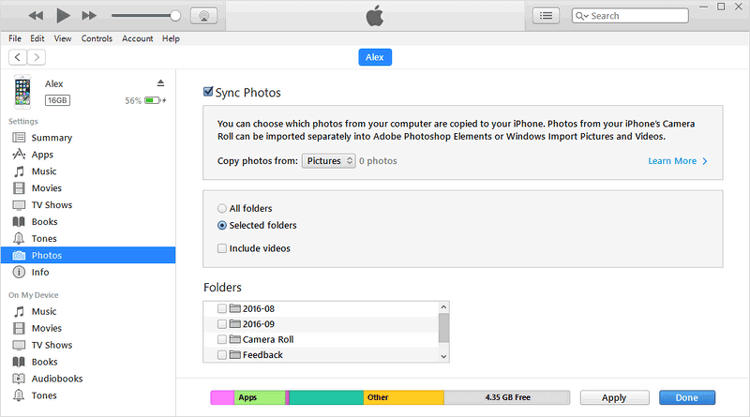
Jika Anda telah mengaktifkan Perpustakaan Foto iCloud, foto-foto akan otomatis disinkronkan ke iCloud, artinya meskipun Anda menghapusnya, foto-foto tersebut mungkin masih ada di cloud. Oleh karena itu, untuk memastikan foto-foto tersebut terhapus sepenuhnya, Anda juga perlu mengunjungi iCloud dan menghapus foto-foto tersebut.
Bagaimana cara menghapus foto yang terhapus secara permanen dari iPhone melalui iCloud? Berikut langkah-langkahnya:
Langkah 1. Di iPhone Anda, buka "Pengaturan" > Ketuk nama Anda > Pilih "iCloud".
Langkah 2. Ketuk "Foto" dan pastikan "Foto iCloud" diaktifkan.

Langkah 3. Buka iCloud.com dan masuk dengan ID Apple Anda.
Langkah 4. Buka bagian "Foto", lalu pilih foto yang ingin Anda hapus secara permanen.
Langkah 5. Ketuk ikon "tempat sampah" di pojok kanan atas dan konfirmasikan penghapusan.

Mengingat beberapa dari Anda mungkin ingin menghapus foto baik dari iCloud saja maupun dari iPhone saja, berikut kami juga menyediakan panduannya:
Jika tujuan Anda bukan hanya menghapus foto, tetapi membersihkan seluruh isi iPhone sebelum menjual atau mendaur ulangnya, Coolmuster iOS Eraser adalah solusi terbaik. Dengan alat canggih ini, Anda dapat menghapus semua data di perangkat iOS Anda tanpa perlu memulihkannya, termasuk foto. Selain itu, alat ini menawarkan tiga tingkat keamanan yang dapat Anda pilih sesuai kebutuhan. Poin terpenting adalah data yang terhapus tidak dapat dipulihkan dengan perangkat lunak pemulihan data apa pun.
Sorotan iOS Eraser:
Unduh perangkat lunak ini di komputer Anda.
Berikut cara menghapus foto secara permanen sehingga tidak dapat dipulihkan menggunakan iOS Eraser:
Catatan: iOS Eraser tidak mendukung penghapusan data secara selektif, dan setelah dihapus oleh alat ini, data tersebut tidak dapat dipulihkan. Oleh karena itu, Anda harus mencadangkan data penting di iPhone Anda terlebih dahulu.
01 Luncurkan perangkat lunak ini di komputer Anda dan hubungkan iPhone Anda ke komputer dengan kabel USB. Setelah iPhone Anda berhasil terhubung ke komputer, Anda akan melihat antarmuka di bawah ini. Sekarang, klik tombol "Hapus" untuk memulai proses.

02 Silakan klik menu di samping Tingkat Keamanan untuk memilih tingkat keamanan penghapusan. Kemudian, klik tombol "OK" setelah memilih. Kemudian, ketik "delete" di kolom kosong untuk mengonfirmasi penghapusan data dari iPhone.

03 Setelah Anda mengonfirmasi prosedur penghapusan, program akan memindai iPhone Anda dengan cepat. Kemudian, program akan mulai menghapus data dari iPhone Anda.

04 Setelah proses penghapusan selesai, iPhone Anda akan otomatis dimulai ulang. Setelah dimulai ulang, Anda perlu membuka kunci iPhone dan menghubungkannya kembali ke program. Kemudian, program akan melanjutkan penimpaan data iPhone Anda. Setelah seluruh proses selesai, data Anda, termasuk foto-foto tersebut, berhasil dihapus dari iPhone secara permanen tanpa ada kemungkinan untuk dipulihkan.

Ada empat cara untuk menghapus foto secara permanen dari iPhone. Anda dapat mengikuti panduan langkah demi langkah di bawah ini untuk menghapus foto secara permanen dari iPhone Anda. Jika Anda mencari opsi yang lebih aman dan efisien, kami sangat merekomendasikan Coolmuster iOS Assistant . Dan jika Anda perlu menghapus iPhone Anda sepenuhnya sebelum menjualnya, Coolmuster iOS Eraser memastikan data Anda 100% tidak dapat dipulihkan, memberikan Anda ketenangan pikiran.
Artikel Terkait:
Bagaimana Cara Menghapus Album di iPhone dengan Mudah dan Cepat?
Cara Menghapus File di iPhone/iPad dalam 6 Cara [Panduan Langkah demi Langkah]
Apakah Memulihkan iPhone Menghapus Foto? Temukan Jawabannya di Sini!
Ke Mana Foto yang Terhapus Permanen Disimpan di iPhone? [Jawaban & Solusi]

 Penghapus & Pembersih Telepon
Penghapus & Pembersih Telepon
 Bagaimana Cara Menghapus Foto Secara Permanen dari iPhone 16/15/14/13? (4 Cara)
Bagaimana Cara Menghapus Foto Secara Permanen dari iPhone 16/15/14/13? (4 Cara)





